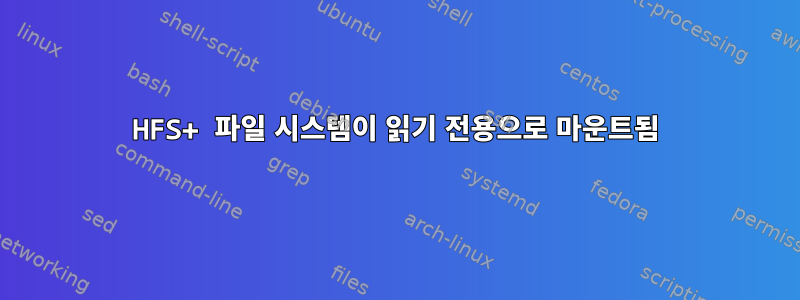
Mac 친구를 위해 포맷할 외장 드라이브가 있어서 Gparted를 사용하여 HFS+로 설정했습니다. 해당 옵션으로 명령을 실행한 후에도 mount지금은 드라이브에 파일을 쓸 수 없습니다 rw. 실행 grep sda1 /proc/mounts(원하는 드라이브)은 다음을 반환합니다.
/dev/sda1 /media/username/readwrite hfsplus rw,relatime,umask=22,uid=0,gid=0,nls=utf8 0 0
rw. 으로 설치되지만
Terminal 또는 Nemo에서 복사하면 "오류: 읽기 전용 파일 시스템"이 반환됩니다. Linux에서 드라이브를 포맷했기 때문에 HFS+ 볼륨이 아직 기록되지 않았습니다. 내 Mac 친구에게 주기 전에 일부 파일을 복사해야 합니다. 어떻게 해야 합니까?
답변1
Ubuntu에서 로그에 쓰려면 로깅을 꺼야 합니다. Ubuntu는 저널링되지 않은 HFS+ 볼륨에 대한 쓰기만 지원합니다. OS X Yosemite 10.10 이전에는 HFS+의 로깅 기능을 비활성화하는 것이 가능했습니다.
Mac의 경우:
- 응용 프로그램->유틸리티에서 디스크 유틸리티를 엽니다.
- 저널링을 비활성화하려는 볼륨을 선택합니다.
- 파일 메뉴에서 저널링 비활성화를 선택합니다. (최신 Mac OS 버전에서는 파일 메뉴를 클릭할 때 옵션 버튼을 누르고 있어야 합니다. 또는 원하는 경우 Apple+J를 눌러야 합니다.)
이제 HFS+ 하드 드라이브를 Ubuntu에 연결하고 다음 명령을 실행하십시오.
$ sudo lsblk -o NAME,FSTYPE,SIZE,MOUNTPOINT,LABEL예제 출력:
sda ├─sda1 vfat 300M EFI └─sda2 hfsplus 100G VolumeName따라서 이 예에서는 sda2에만 관심이 있습니다.
$ sudo apt-get install hfsprogs홈 디렉터리에 backup이라는 폴더를 만든 후 백업의 전체 경로를 복사하여 다음 명령 끝에 넣습니다.
$ sudo mount -t hfsplus -o force,rw /dev/sda2 /home/user/backup이제 행운을 빌어요:
$ sudo mount -o remount,rw /home/user/backup이제 HFS+ 제출을 위해:
$ sudo chmod 775 /home/user/backup터미널을 사용하여 테스트:
$ cd /home/user/backup $ mkdir test이제 파일 관리자가 테스트 디렉토리를 생성했는지 확인하십시오. 하지만 도대체 파일 관리자는 여전히 HFS+에 쓸 수 없습니다.
강제 커밋 파일 관리자
### sudo filemanager, for eg. $ sudo thunar이제 오랜 전환 과정을 거쳐 HFS+에 액세스할 수 있습니다.
그런 다음 드라이브를 Mac에 다시 연결하고 로깅을 켜고 디스크 유틸리티를 사용하여 권한을 복구하십시오.
답변2
저는 이 버그(Ubuntu 22.04.1)를 유지하고 있으며 macOS에서 저널링을 비활성화한 후에도 잠시 후에 다시 읽기 전용으로 마운트됩니다(매일 재부팅 시 약 2~20일 소요). 매우 짜증나!
현재 일관되게 작동하는 것으로 보이는 솔루션은 auto추가 옵션을 사용하는 것입니다 nosuid,nodev,x-gvfs-show.
내가 먼저 와가지다:
PARTUUID=xxx /mnt/my_path hfsplus force,rw,auto,nofail 0 0
하지만지금 가지고 있어요:
PARTUUID=xxx /mnt/my_path auto nosuid,nodev,nofail,x-gvfs-show,force,rw 0 0
이것은 작동하는 것 같습니다. (가까운) 미래를 위해 손가락이 교차했습니다. HFS+ 지원은 확실히 Ubuntu의 문제점입니다.


